
Zajęcia 4. Strumienie, potoki i filtry
1. STRUMIENIE
Każdemu procesowi w Linuksie są przypisane trzy strumienie danych:
wejściowy,
wyjściowy,
błędów (diagnostyczny).
Rys. 1. Strumienie danych
Każdy uruchomiony w systemie proces może otworzyć jednocześnie na swoje potrzeby zwykle do
dwudziestu plików. Otwarty plik proces identyfikuje poprzez przyporządkowaną mu liczbę całkowitą
zwaną deskryptorem pliku. Trzy liczby (0, 1, 2) są zarezerwowane i odpowiadają trzem plikom, które
są zawsze otwierane w momencie utworzenia procesu:
0 - stdin (standard input) - zwykle klawiatura
1 - stdout (standard output) - zwykle ekran
2 - stderr (standard error) - zwykle ekran.
Standardowe strumienie procesów charakteryzują się następującymi cechami:
Dane odczytywane są poprzez standardowe wejście.
Dane wypisywane są na standardowym wyjściu lub standardowym wejściu diagnostycznym.
Raz przeczytanych danych nie można ponownie przeczytać.
Działanie standardowych strumieni ilustruje program cat. Uruchomienie tego programu bez
argumentów powoduje przepisanie tego, co zostanie wpisane z klawiatury na ekran. Polecenie to
można zakończyć za pomocą kombinacji Ctrl-D.
2. Przekierowanie wejścia/wyjścia procesów
Istnieje możliwość przeadresowania strumieni wyjściowych i wejściowych. Zmianę standardowego
wejścia, wyjścia i wyjścia diagnostycznego można dokonać za pomocą operatorów: >, <, >>,
<<.
Operator > powoduje przeadresowanie standardowego wyjścia, czyli utworzenie pliku i zapisanie w
nim tego, co proces wypisałby na standardowym wyjściu. Jeśli wskazany plik już istnieje, zostanie on

usunięty i utworzony na nowo.
%cat > plik.txt
To jest plik.
Ala ma kota.
^D
Operator < powoduje przeadresowanie standardowego wejścia procesu, czyli pobranie danych
wejściowych ze wskazanego pliku:
%cat < plik.txt
To jest plik.
Ala ma kota.
Operatory > i < można używać jednocześnie, przeadresowując zarówno wyjście jak i wejście, co
spowoduje, że zawartość pliku plik.txt zostaje skopiowana do pliku plik_nowy.txt:
%cat < plik.txt > plik_nowy.txt
Operator >> przeadresowuje standardowe wyjście, dopisując wyniki działania programu na końcu
istniejącego pliku:
%cat >> plik.txt
Kot ma Ale.
^D
Operator << powoduje, że do procesu zostaną przekazane dane ze standardowego wejścia aż do
napotkania wskazanego napisu:
%cat << przerwa
> Ala ma kota
> Kot ma Ale
> przerwa
Ala ma kota
Kot ma Ale.
Niektóre polecenia równolegle z wyświetlanymi na standardowym wyjściu informacjami wysyłają
dodatkowe informacje informujące o błędach przetwarzania na standardowe wyjście diagnostyczne.
Istnieje możliwość niezależnego przekierowania strumienia diagnostycznego, poprzez operator >
poprzedzony numerem wyjścia diagnostycznego, czyli 2:
%cat plik1.txt plik2.txt 2> plik3.err
Polecenie to spowoduje wyświetlenie zawartości plików plik1.txt i plik2.txt oraz zapisanie informacji
o błędach do pliku plik3.err.
W celu pominięcia komunikatów o błędach, wyjście diagnostyczne można przeadresować do pliku
/dev/null. Wszystko co zostaje wysłane do pliku null, znajdującego się w katalogu /dev zostanie
utracone:
%cat plik1.txt plik2.txt> plik3.txt 2> /dev/null
Polecenie to spowoduje zapisanie zawartości plików plik1.txt i plik2.txt do pliku plik3.txt oraz
jednocześnie zignoruje komunikaty o błędach.
W przypadku gdy strumień diagnostyczny ma trafiać tam, gdzie strumień wyjściowy, należy użyć
zapisu 2>&1:
%cat plik1.txt plik2.txt> plik3.txt 2>&1
Podsumowując możliwe operacje to:
> plik-out
>> plik-out
< plik-in
2> plik-err
2>> plik-err
2>&1 (stderr idzie tam gdzie stdout)
1>&2 (stdout idzie tam gdzie stderr)
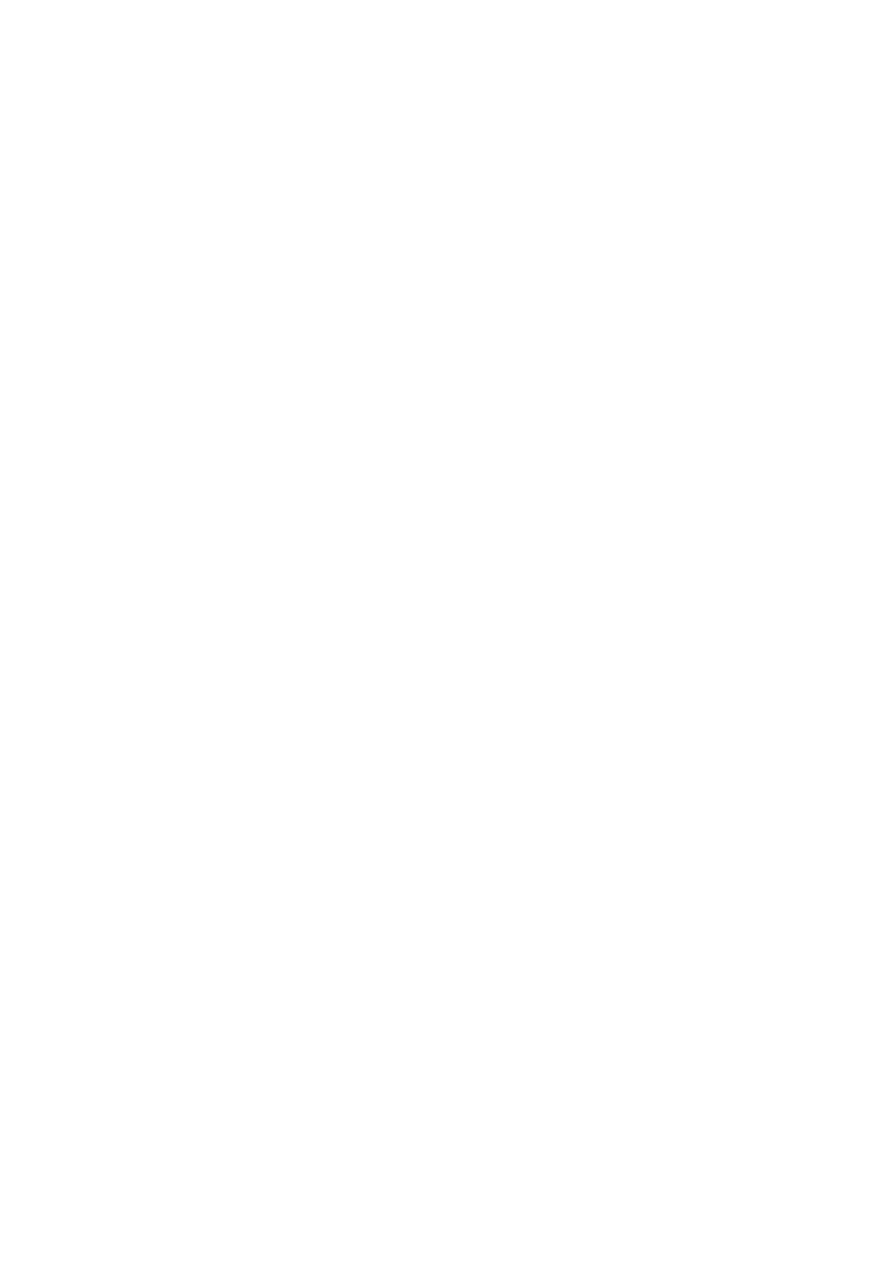
3. POTOKI (PIPE)
Potok to konstrukcja złożona z wielu poleceń, w której stdout pierwszego polecenia jest dołączony do
stdin drugiego polecenia, z kolei stdout drugiego polecenia jest dołączony do stdin trzeciego
polecenia itd.
Przetwarzanie potokowe polega na buforowaniu przez system danych produkowanych przez
pierwszy proces i następnie odczytywaniu tych danych przez drugi proces. Innymi słowy proces w
potoku czyta dane z wejścia, które zostało przeadresowane na wyjście procesu poprzedniego. W
potoku może brać udział jednocześnie kilka procesów.
Poniżej podano przykłady potoków:
1. Proces ls podaje wynik procesowi more, który w efekcie wyświetla listing strona po stronie:
ls – al|more
2. Proces who podaje wynik procesowi sort, podając posortowaną listę pracowników
pracujących w systemie:
who|sort
3. Proces ps podaje wynik procesowi grep, wyszukując na liście procesów linii zawierających
słowo csh:
ps -ef|grep csh
4. Proces ls podaje wynik procesowi sort, który następnie podaje wynik procesowi head,
wyświetlając pierwszych 10 najmniejszych plików:
ls -l /usr/bin|sort -bnr +4 -5|head.
Więcej przykładów:
$ ls | wc -w
(ls może rozpoczynać potok; otrzymujemy liczbę plików i katalogów w katalogu bieżącym)
$ ls / | cat -n | grep oo
$ rpm -qa | less
(less i more mogą kończyć potok)
$ rpm -qa | tee lista.txt | wc -l
(tee rozgałęzia strumień do pliku lista.txt; wc policzy linie, czyli zainstalowane pakiety)
$ rpm -qa | tee -a lista.txt | wc -l
(tee dopisze do pliku)
$ tty
(otrzymamy nazwę pliku specjalnego związanego z naszym terminalem, czyli standardowym
wyjściem)
$ rpm -qa | tee `tty` | wc -l
(tee skieruje na ekran; wykorzystane polecenie tty)
$ rpm -qa | tee $(tty) | wc -l
(korzystamy z konstrukcji powłoki bash)
5. FILTRY
Filtry to polecenia, które:
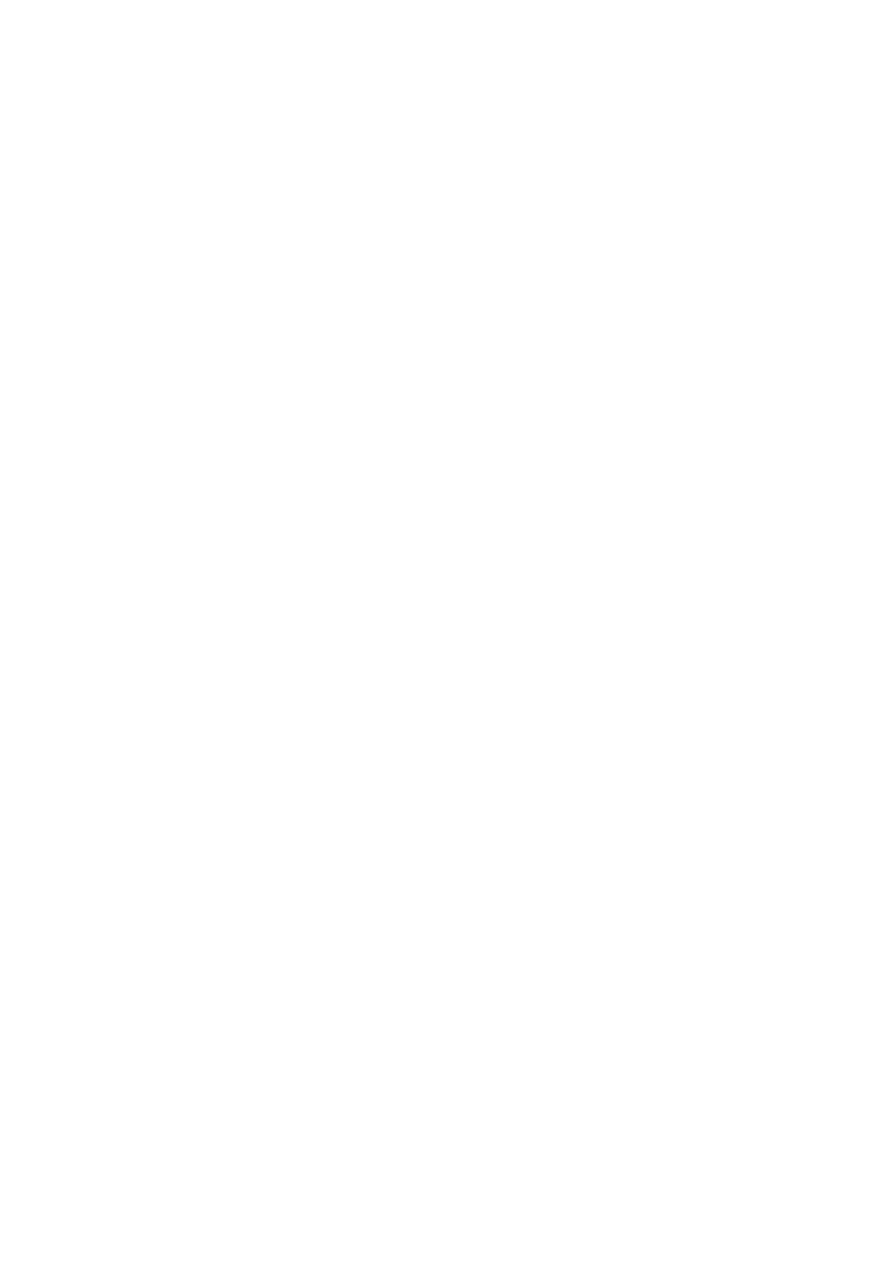
są podatne na działanie mechanizmu przełączania stdin/stdout,
zawsze korzystają z stdin, stdout i stderr,
oczekują na wejściu prostego strumienia bajtów (znaków) i takiż strumień (po przetworzeniu)
wysyłają na wyjście.
Istnieją programy, których zadaniem jest odczyt danych ze standardowego wejścia, przetworzenie
tych danych i ich zapis na standardowe wyjście. Programy takie nazywane są filtrami i są szeroko
wykorzystywane w przetwarzaniu potokowym. Poniżej przedstawiono najczęściej wykorzystywane
filtry:
cat – najprostszy filtr, nie wprowadzający zmian do przetwarzanych danych. Użyteczne
przełączniki:
–s z paru pustych linii robi jedna
–n numeruje wszystkie linie
–b numeruje niepuste linie
–A pokazuje znaki specjalne
head – wyświetla początkową część pliku o podanej nazwie lub danych wejściowych
otrzymanych z potoku gdy nazwa pliku nie jest podana. Standardowo wyświetlanych jest
pierwszych 10 linii odczytanych danych. Używając przełączników liczbę tą można zmienić:
–c pozwala określić liczbę wyświetlanych znaków
–n pozwala określić liczbę wyświetlanych linii
tail – wyświetla końcową część pliku o podanej nazwie lub danych wejściowych otrzymanych
z potoku, gdy nazwa pliku nie jest podana,. Standardowo wyświetlanych jest ostatnich 10 linii
danych. Używając przełączników liczbę tą można zmienić:
–c pozwala określić liczbę wyświetlanych znaków
–n pozwala określić liczbę wyświetlanych linii
–f powoduje, że dane po zapisaniu ich do pliku są wyświetlane na standardowym
wyjściu
sort – służy do sortowania danych wejściowych, które domyślnie sortowane są
leksykograficznie. Sortowanie danych odbywa się liniami. Najważniejsze przełączniki:
–n pozwala sortować numerycznie
–b ignoruje przy sortowaniu spacje znajdujące się na początku linii
–t pozwala zmienić domyślny separator kolumn, którym są znaki tabulacji lub spacji
–f pozwala ignorować przy sortowaniu wielkość liter
–r odwraca kolejność sortowania
+liczba pozwala by sortowanie odbywało się względem dowolnej kolumny
( a nie początku linii). Liczba określa liczbę kolumn pominiętych przy
sortowaniu
–o nazwa_pliku zapisuje rezultat sortowania do pliku o podanej nazwie
uniq – umożliwia usunięcie powtarzających się, sąsiadujących linii danych wejściowych.
–d wyświetla z danych wejściowych tylko linie powtarzające się
–u wyświetla z danych wejściowych tylko linie unikalne
–c zlicza liczbę powtórzeń
wc – zlicza znaki, słowa i linie w podanych danych wejściowych. Standardowo wyświetlane są
wszystkie trzy wartości, ale można to zmienić:
–l pozwala zliczać tylko linie
–w pozwala zliczać tylko słowa
–c pozwala zliczać tylko znaki
tr – pozwala zamienić łańcuchy tekstowe, które podawane są jako argumenty wejściowe.
Znaki z pierwszego łańcuch zamieniane są na znaki z drugiego łańcucha. Dodatkowo, dzięki
przełącznikom możliwe jest następujące przetwarzanie:
–d usuwa podane po przełączniku znaki
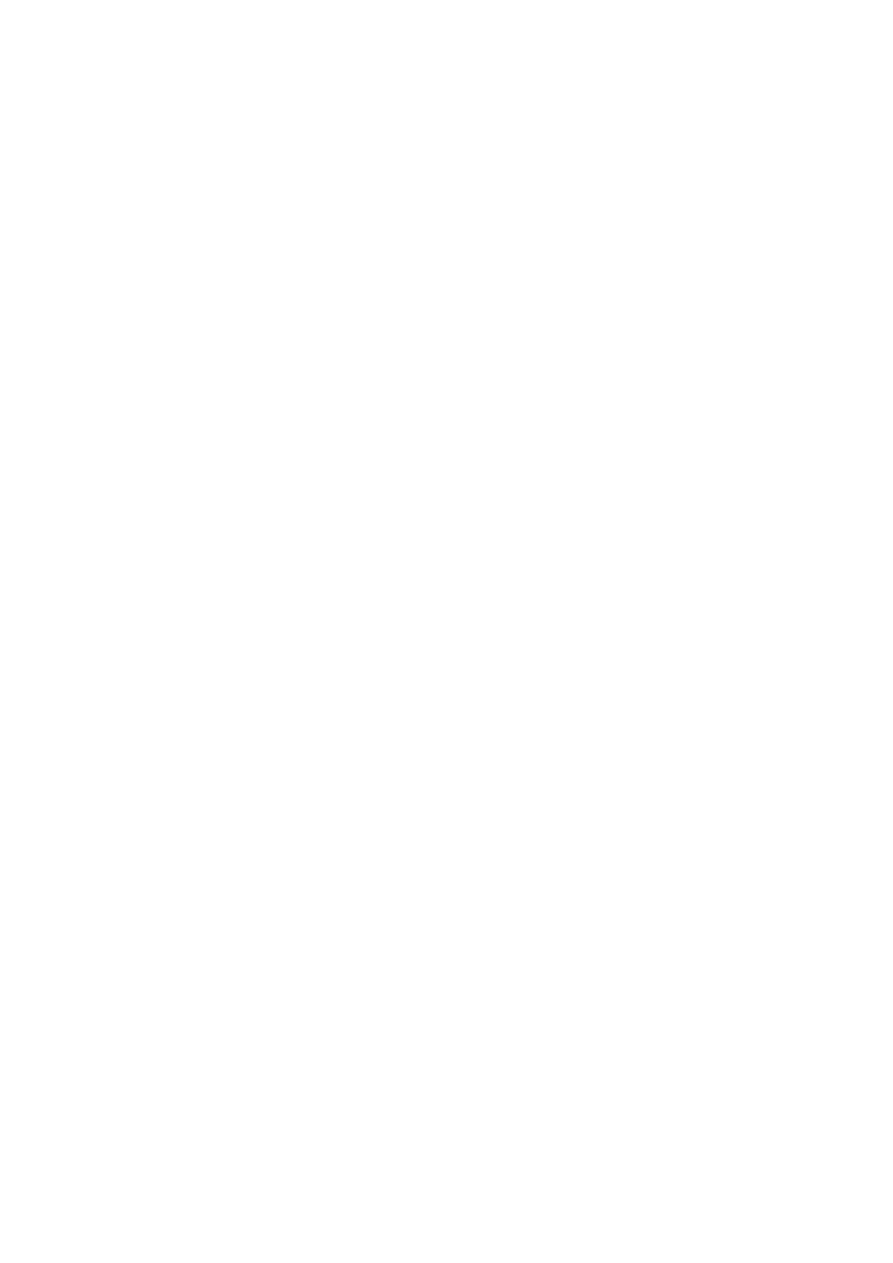
–s usuwa powtarzające się sąsiednie znaki
cut – pozwala wyświetlić fragmenty wierszy danych wejściowych. Zwykle jest to wycinanie
odpowiednich kolumn.
–c pozwala określić pozycję znakowe wycinanych fragmentów wierszy, np. -c 1-72
wyświetla pierwsze 72 znaki każdego wiersza
–f pozwala określić numery wycinanych kolumn, np. -f1,3-5,10 wyświetla pierwszą
kolumnę, kolumny od 3 do 5 oraz kolumnę 10.
–d pozwala zmienić domyślny separator kolumn, którym jest znak tabulacji
grep [opcje] wyrażenie [lista_plików]- przeszukuje dane pochodzące ze standardowego
wejścia lub pliki wyszczególnione na liście plików, wypisując tylko linie zawierające szukane
wyrażenie. Szukane wyrażenie zapisywane jest za pomocą wyrażenia regularnego.
Najważniejsze przełączniki:
-v wyszukuje linie nie zawierające szukanego wzorca
-c podaje liczbę odszukanych wyrażeń
-i ignoruje wielkość liter przy wyszukiwaniu
-n wyświetla numery linii zawierających dany wzorzec
-h przy wyświetlaniu linii zawierających szukany wzorzec pomija nazwy plików
-r pozwala na przeszukiwanie rekurencyjne, np. grep wzorzec –r katalog
-l pokazuje nazwy plików zawierających określony wzorzec
-L pokazuje nazwy plików nie zawierających określonego wzorca
Zasady konstrukcji podstawowych wyrażeń regularnych opisujących szukany wzorzec są następujące:
.
reprezentuje dowolny znak
[abc]
oznacza jeden ze znaków a, b lub c
[a-z]
oznacza jeden ze znaków z podanego zbioru
[^0-9]
oznacza dopełnienie podanego zbioru
.*
oznacza dowolny ciąg znaków
*
reprezentuje powtórzenie dowolną liczbę razy wyrażenia znajdującego się
bezpośrednio po lewej stronie np. (A[a]* określa A, Aa, Aaa, Aaaaaaaaa, itd.)
^
reprezentuje początek linii
$
reprezentuje koniec linii
a\{n\}
oznacza n-krotne wystąpienie znaku występującego bezpośrednio po lewej
stronie nawiasów
a\{n, \}
oznacza co najmniej n-krotne wystąpienie znaku występującego
bezpośrednio po lewej stronie nawiasów
a\{, m\}
oznacza co najwyżej m-krotne wystąpienie znaku występującego po lewej
stronie nawiasów
a\{n,m\}
oznacza co najmniej n-krotne i co najwyżej m-krotne wystąpienie znaku
występującego po lewej stronie nawiasów
Dodatkowo istnieje specjalna grupa znaków mająca znaczenie specjalne. Do znaków tych należą: . *
{} () ^ [ ] \ < > $ . W celu wykorzystania tych znaków jako zwykłych znaków, należy je poprzedzić
znakiem „\”.
Oprócz podstawowych wyrażeń regularnych istnieją wyrażenia rozszerzone, pozwalające w krótszy
sposób opisać poszukiwane wyrażenie i oferujące bogatsze możliwości opisu wyrażeń. W celu użycia
rozszerzonych wyrażeń regularnych, należy polecenie grep użyć z przełącznikiem – E, lub wykorzystać
polecenie egrep.

Zadania
1. Korzystając z polecenia cat utwórz plik tekst3, który będzie składał się z zawartości pliku
tekst1, ciągu znaków podanego ze standardowego wejścia (klawiatury) i pliku tekst2.
2. Wyświetl po 5 pierwszych linii wszystkich plików w swoim katalogu domowym w taki sposób,
aby nie były wyświetlane ich nazwy.
3. Stworzyć plik „dane” zawierający przynajmniej 10 linii tekstu (zdań).
4. Wyświetl linie o numerach 3, 4 i 5 z pliku „dane”
5. Wyświetl linie o numerach 7, 6 i 5 od końca pliku „dane”
6. Wyświetl zawartość pliku „dane” w jednej linii
7. Za pomocą filtru tr wykonaj modyfikację pliku „dane”, polegającą na umieszczeniu każdego
słowa w osobnej linii.
8. Zlicz wszystkie pliki znajdujące się w katalogu /etc (lub domowym) i jego podkatalogach
9. Napisać polecenie zliczające sumę znaków z pierwszych trzech linii pliku „dane”
10. Wyświetl listę plików z aktualnego katalogu, zamieniając wszystkie małe litery na duże.
11. Wyświetl listę praw dostępu do plików w aktualnym katalogu, ich rozmiar i nazwę
12. Wyświetl listę plików w aktualnym katalogu, posortowaną według rozmiaru pliku
13. Podaj nazwy trzech najmniejszych plików w katalogu (domowym) posortowane wg nazwy
14. Wyświetl zawartość 3 największych podkatalogów katalogu bieżącego
15. Wyświetl statystykę używanych komend (bez argumentów) w postaci posortowanej listy:
ilość komenda ( wsk. należy użyć polecenia history)
Wyszukiwarka
Podobne podstrony:
3 potoki, strumienie id 33981 Nieznany (2)
BHP Struminska D20021673Lj id 6 Nieznany (2)
Abolicja podatkowa id 50334 Nieznany (2)
4 LIDER MENEDZER id 37733 Nieznany (2)
katechezy MB id 233498 Nieznany
metro sciaga id 296943 Nieznany
perf id 354744 Nieznany
interbase id 92028 Nieznany
Mbaku id 289860 Nieznany
Probiotyki antybiotyki id 66316 Nieznany
miedziowanie cz 2 id 113259 Nieznany
LTC1729 id 273494 Nieznany
D11B7AOver0400 id 130434 Nieznany
analiza ryzyka bio id 61320 Nieznany
pedagogika ogolna id 353595 Nieznany
Misc3 id 302777 Nieznany
cw med 5 id 122239 Nieznany
więcej podobnych podstron